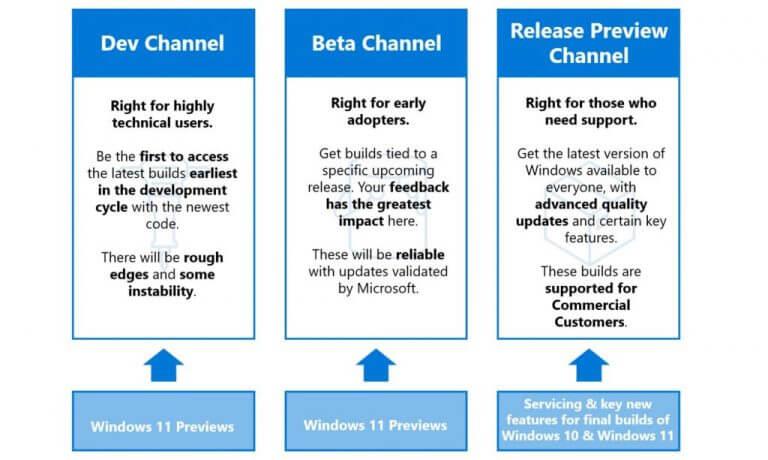Entonces, ha escuchado que puede probar futuras versiones de Windows 11, a través del programa Windows Insider, ¿verdad? Bueno, el programa Windows Insider tiene varios «canales» en los que puede inscribirse para probar nuevas funciones de Windows mediante la descarga de lo que se conoce como nuevas «compilaciones».
Primero verá aparecer estas nuevas compilaciones cuando acceda a Windows Update, elija Programa Windows Insidery siga los procedimientos en pantalla. Luego será parte de una rutina semanal para descargar las últimas compilaciones y disfrutar de las mejores versiones de Windows.
Según el «canal» en el que se haya inscrito, obtendrá nuevas funciones no vinculadas a una versión específica de Windows, una vista previa beta más estable o una vista previa de lo que Microsoft ha confirmado que es la próxima versión de Windows 11. Recientemente, Microsoft ha «fusionado» los canales Beta y Dev, solo para anunciar que pronto volverán a dividir los canales.
Si eso los tiene a todos confundidos, entonces no se preocupen. Es tan importante como siempre comprender las diferencias entre los distintos canales de Windows Insider, y estamos aquí con una explicación muy rápida.
El canal de desarrollo
Comenzamos primero con el canal Dev. Guardándole los detalles técnicos de los números de compilación y demás, el canal de desarrollo del programa Windows Insider es el más emocionante. Este canal es NO vinculado a una versión específica de Windows 11 y no es para usuarios novatos. Más bien, es una versión preliminar y para aquellos que son muy técnicos y desean ser los primeros en acceder a las funciones de Windows, con el código más nuevo. Eso significa que puede haber muchos errores en este canal e inestabilidad con los que lidiar. AKA, es posible que su PC no funcione según lo previsto.
El canal Dev es donde Microsoft tiene la intención de probar las últimas y mejores funciones de Windows, pero no todos las obtendrán al mismo tiempo. Esto se debe a que, a veces, Microsoft realiza pruebas A/B de funciones o actualizaciones de aplicaciones en el canal de desarrollo.Esto significa que algunas personas verán nuevas funciones y otras no. Se ha vuelto raro reciente, pero es algo a tener en cuenta.
En resumen, Dev Channel es donde encontrará todas las cosas nuevas y divertidas de Windows 11. Entonces, inscríbase en esto si eso es lo que busca. Sin embargo, oficialmente, debe comprender que las cosas que ve en este canal van y vienen. El hecho de que estés jugando con una función que te encanta en el Canal de desarrollo no significa que llegará a la versión final de Windows 11.
El Canal Beta
El siguiente es el Canal Beta. Saltándose los números de compilación y otra jerga, este Canal Beta es donde podrá probar qué Microsoft ha confirmado como última actualización de Windows con características más cercanas a lo que planean enviar a los clientes. Este canal es para personas con menos experiencia, o quizás no tan aventureras, ya que las compilaciones del canal Beta son más estables. Le permite obtener compilaciones más confiables de Microsoft, que no presentan problemas importantes y no afectarán el rendimiento de su PC. Básicamente, los primeros en adoptar.
Sin embargo, a diferencia del Canal de desarrollo, las compilaciones de canales Beta a menudo tienen características menos interesantes. El Canal Beta suele tener más alcance, ya que Microsoft solo prueba las funciones aprobadas aquí. Los comentarios también son más importantes en el Canal Beta, ya que este es el canal que cierra la brecha con una versión final de Windows 11.
Tenga en cuenta que se sabe que Microsoft «fusiona» los canales Beta y Dev cuando la próxima actualización importante de Windows 11 está cerca del lanzamiento. Es una forma de que Microsoft obtenga los mejores comentarios, pero los canales eventualmente se dividirán nuevamente. Esto suele suceder de vez en cuando, pero hablaremos de eso más adelante. No dejes que esto influya en tu decisión de elegir un canal todavía.
El canal de vista previa de lanzamiento
Terminamos mencionando el canal de vista previa de lanzamiento. El Release Preview Channel es donde Microsoft prueba la versión final de lo que ha Se ha confirmado que es la próxima versión de Windows 11. Este es absolutamente el canal de Windows Insider más seguro para unirse, ya que está diseñado para profesionales de TI y cualquiera que quiera ver cómo funciona la próxima versión de Windows en los sistemas de producción. Microsoft también dice que aquí es donde obtendrá la mayor asistencia. Eso es porque este canal tiene la menor cantidad de errores y problemas conocidos.
El canal de vista previa de lanzamiento es el canal final en el que Microsoft prueba una actualización importante de Windows 11 antes de lanzarla a RTM, o para que todos los demás la descarguen. Una vez que vea que el canal de vista previa de la versión se vuelve especialmente activo, entonces Microsoft está tomando medidas para obtener una importante actualización destacada de Windows 11 para el público.
Fusión de canales de desarrollo y beta
Con los canales principales explicados, es hora de volver a la «fusión» que mencionamos anteriormente. Microsoft a veces fusiona los canales Beta y Dev como uno solo para que ambos obtengan las mismas compilaciones. Esto sucede cuando quieren recopilar la mayor cantidad de comentarios antes de un lanzamiento importante de Windows 11 y también probar sus servidores y métodos de entrega de actualizaciones.
Durante este período de fusión, puede cambiar activamente cualquier dispositivo con Windows 11 del canal de desarrollo al canal beta para una experiencia más estable. Esto significa que no necesitará volver a instalar Windows 11 por completo en su sistema si decide dejar el Canal de desarrollo para el Beta. Fuera de este período de combinación, esta es la única vez que puede cambiar sin reinstalar Windows con una «instalación limpia».
Solo tenga en cuenta que esta ventana de cambio se cerrará una vez que Microsoft publique compilaciones con números más altos en el canal de desarrollo. Por lo tanto, si su dispositivo permanece en el Canal de desarrollo y finalmente recibe una compilación superior a la que se envía al Canal Beta (pero desea permanecer en Beta), tendrá que comenzar de nuevo en su dispositivo para volver a Beta. Canal. No se necesita ninguna acción si desea permanecer en Dev.
Dicho todo esto, ¡elija sabiamente su canal! El programa Windows Insider es fácil de entender.El gráfico anterior de Microsoft debería funcionar por usted, y esperamos que nuestra publicación también lo haya ayudado. Háganos saber lo que piensa en los comentarios y si se unió para ayudar a que Windows sea excelente para todos.
Preguntas más frecuentes
¿Qué es el programa Insider de Windows 10?
El programa Windows Insider de Microsoft es el hogar de 10 millones de fanáticos, entusiastas y profesionales de Windows que están interesados en lo que sigue para Windows 10. Aquí hay un resumen rápido del programa. El programa Windows Insider es un servicio opcional proporcionado por Microsoft para que los usuarios experimenten la próxima versión de Windows antes del lanzamiento público.
¿Cómo cambiar el canal o timbre de Windows 10 Insider?
Si está suscrito al anillo de vista previa de lanzamiento, será trasladado al canal de vista previa de lanzamiento. Si desea cambiar su canal o timbre de Insider, puede hacerlo abriendo la aplicación Configuración de Windows 10 y yendo a Actualización y seguridad -> sección Programa de Windows Insider. Verifique también: Demasiada confusión sobre tantas versiones de Windows 10
¿Cuáles son los diferentes canales en el desarrollo de Windows 10?
Canal de desarrollo (o canal de desarrollador) Canal beta. Lanzamiento del canal de vista previa. Dev Channel proporcionará compilaciones de vista previa que son las primeras en desarrollo. Estas compilaciones contendrán las últimas funciones y cambios implementados por el equipo de desarrolladores. Estas compilaciones no coincidirán con ninguna próxima versión específica de Windows 10.
¿Qué son los canales de Windows 10 Insiders?
RESUMEN: Los canales o anillos anteriores de Windows 10 Insiders (es decir, Fast Ring & Skip Ahead, Slow Ring y Release Preview Ring) se han renombrado o cambiado a Dev Channel, Beta Channel y Release Preview Channel respectivamente. Sabemos que Microsoft publica periódicamente compilaciones preliminares de prueba del sistema operativo Windows 10 para el público.
¿Qué es el canal de lanzamiento en Windows 10 Insider?
Release Preview Channel proporcionará compilaciones de vista previa que se lanzarán como la próxima versión de Windows 10 en los próximos días. Estas compilaciones serán confiables, estables y se pueden usar en máquinas principales.Los siguientes puntos y gráficos lo ayudarán a comprender la transición de los canales de Insider: Anillo Fast & Skip Ahead => Dev Channel
¿Qué necesita saber sobre la actualización de Windows 10 Insider?
Lo que TI necesita saber: debido a que se trata de una actualización de seguridad, debe aplicarse relativamente pronto. Durante las próximas semanas, busque informes sobre problemas problemáticos y, si todo parece estar bien, aplique la actualización. (Obtenga más información sobre Insider Preview Build 19043.867). Fecha de lanzamiento: 23 de febrero de 2021
¿Qué son los canales de Windows Insider?
El 15 de junio de 2020, Windows presentó Windows Insider Channels, que cambia la forma en que lanzamos nuevas compilaciones para todos los Windows Insiders. Estamos convirtiendo nuestro modelo de anillo actual, basado en la frecuencia de las compilaciones, a un nuevo modelo de canal que gira en torno a la calidad de las compilaciones y admitirá mejor los esfuerzos de codificación en paralelo.
¿Qué es el timbre lento y el timbre de vista previa en Windows Insider?
Anillo lento = Vista previa del lanzamiento del canal beta Anillo = Vista previa del lanzamiento del canal Los Insiders siempre pueden ajustar esta configuración yendo a Configuración > Actualización y seguridad > Programa Windows Insider si quieren cambiar de canal y probar nuevas experiencias.
¿Cómo cambio mi canal en el programa Windows Insider?
No tendrá que realizar ninguna acción para que se produzca este cambio. Los usuarios internos siempre pueden ajustar esta configuración yendo a Configuración> Actualización y seguridad> Programa Windows Insider si desean cambiar de canal y probar nuevas experiencias.
¿Cómo cambiar el timbre del programa Insider en Windows 10?
Para cambiar el anillo del programa Insider en Windows 10, haga lo siguiente. Vaya a Actualización y seguridad. A la izquierda, haga clic en Programa Windows Insider. A la derecha, haz clic en el nombre del anillo actual. En la página siguiente, elija el anillo deseado. Estás listo. Además, consulte la siguiente tabla.
¿Cómo cambio mi nivel de Windows 10 Insider?
Para cambiar el nivel de Windows 10 Insider en la configuración 1 Mientras inicia sesión en Windows 10 con su cuenta de Microsoft, abra Configuración y haga clic/toque el icono Actualizar y recuperar.2 Haga clic/toque en el programa Windows Insider en el lado izquierdo y haga clic/toque en el anillo actual (por ejemplo, Dev Channel) en Elija su configuración de Insider en el lado derecho.
¿Cómo deshabilitar el programa Windows Insider en Windows 10?
Asigne un nombre a DWORD HideInsiderPage y presione Entrar. Haga doble clic en el DWORD recién creado y cambie el valor de 0 a 1. Haga clic en Aceptar. Cierre el Registro para completar la tarea. Una vez que haya completado los pasos, abra Configuración (tecla de Windows + I), haga clic en Actualizar y seguridad, y ya no debería ver el Programa Windows Insider al final de la lista.
¿Por qué debo unirme al programa Windows Insider?
Con el programa Windows Insider, obtendrá todas las compilaciones más recientes de Windows 10 tan pronto como estén disponibles. Únase al programa Windows Insider para ser uno de los primeros en experimentar las nuevas ideas y conceptos que estamos creando. A cambio, queremos saber lo que piensas.